JotMe Max
JotMe Lite

に追加

簡単な答え: Teams ミーティングでライブ字幕を取得するには、JotMe などのサードパーティのライブ翻訳ツールを使用してください。会議の話し言葉と翻訳したい言語を選択するだけで、準備は完了です。
Teams ミーティングで、話すのが速く、会話を把握するのが難しいスピーカーがいますか?この問題を解決するには、ライブキャプションや翻訳を追加することで、相手を理解しやすくなり、希望するターゲット言語でよりよくコミュニケーションできるようになります。
Microsoft Teamsの組み込みキャプション機能は50以上の言語をサポートしていますが、Teamsはキャプションを保存しません。つまり、会議が終了すると、字幕にアクセスできなくなります。後で参照できなくなるため、これは難しい場合があります。
JotMeなど、Teams会議で107の言語でライブキャプションを無料で提供したり、会議全体のキャプションをダッシュボードに保存したりするサードパーティツールがいくつかあります。JotMe の無料プランでは、毎月 50 分の文字起こし、20 分の翻訳、5 つの AI クレジットが提供されます。これらの AI クレジットを使用して、リアルタイムの回答、AI 会議の議事録と要約、メモの翻訳などを行うことができます。
JotMeとのTeamsミーティングでライブキャプションを取得する手順は次のとおりです。
JotMe'sをご覧ください 公式ウェブサイト 「無料で試す」ボタンをクリックして、MacまたはWindowsデバイスにセットアップをダウンロードします。ダウンロードしたら、セットアップを実行して JotMe アプリをインストールします。

Microsoft Teams デスクトップアプリまたは Web ブラウザーを使用して Teams ミーティングを開始または参加できます。ミーティングに参加したら、JotMe アプリを開くと、右側に表示されます。
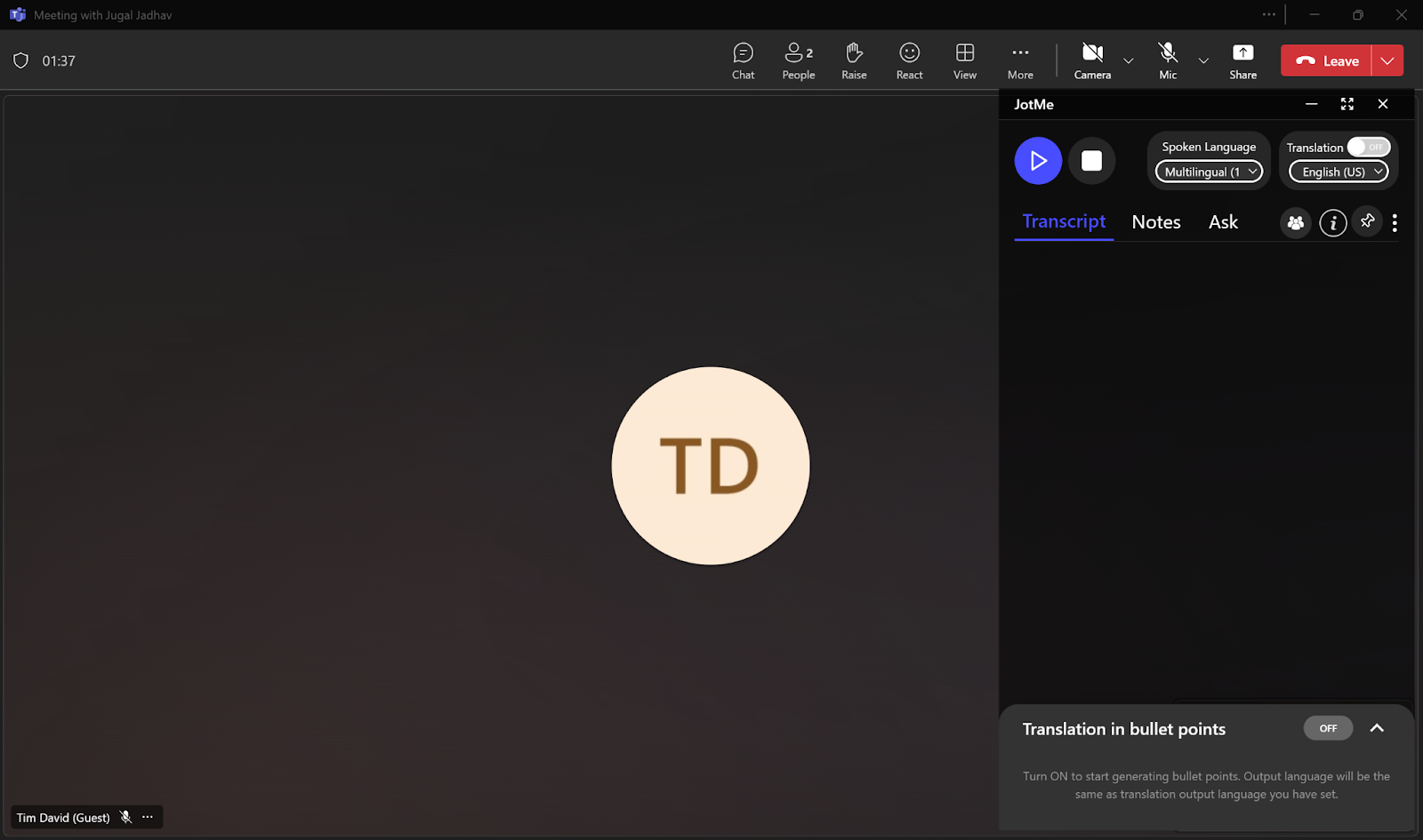
JotMeウィンドウの右上にある「翻訳」ボタンがオンになっている場合はオフに切り替えます。次に、ドロップダウンから「話す言語」を他の参加者が話している言語に設定します。その言語のライブキャプションが表示されます。
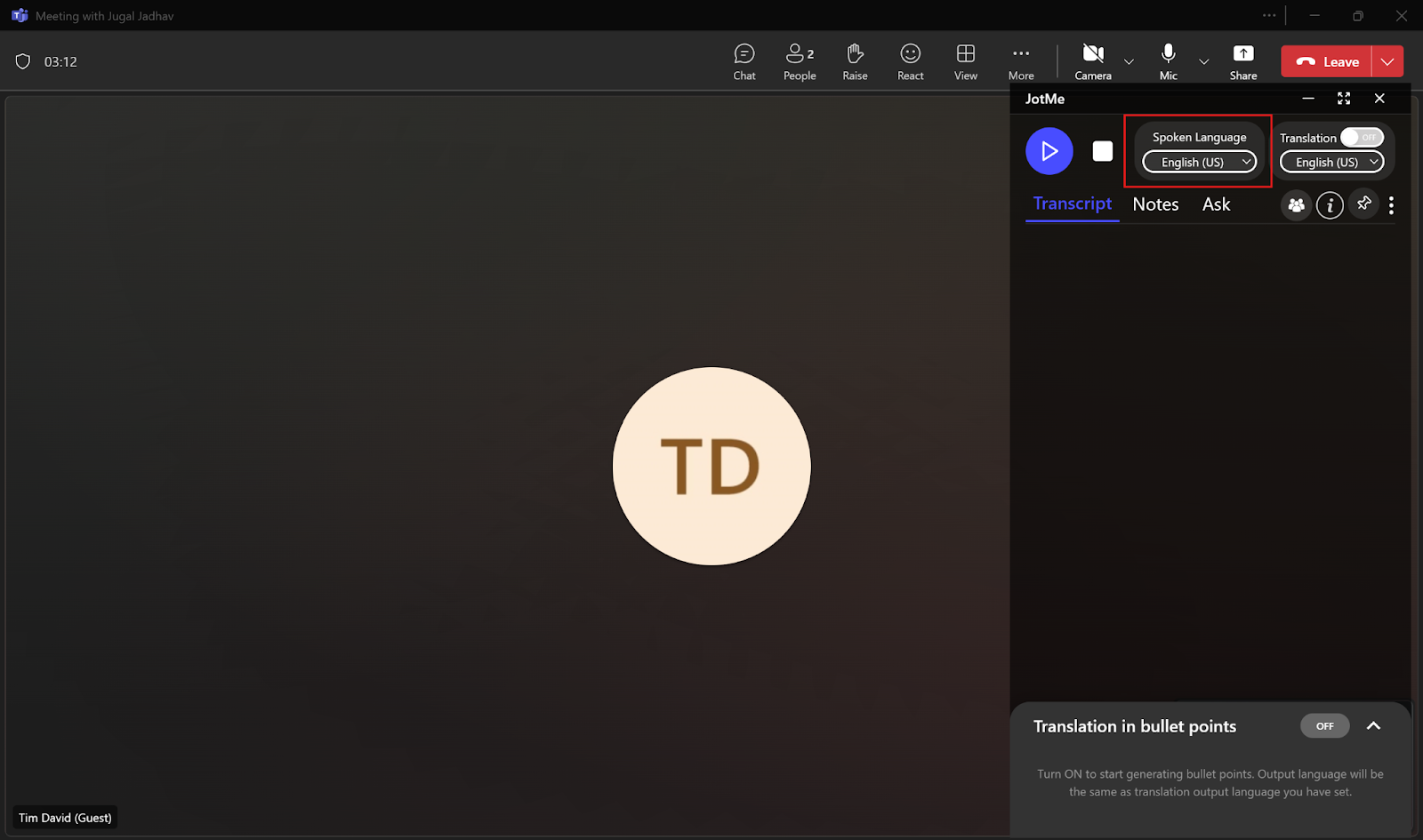
字幕言語を選択したら、JotMeウィンドウの左上にある「再生」ボタンをクリックするだけで、ライブ字幕が表示されます。
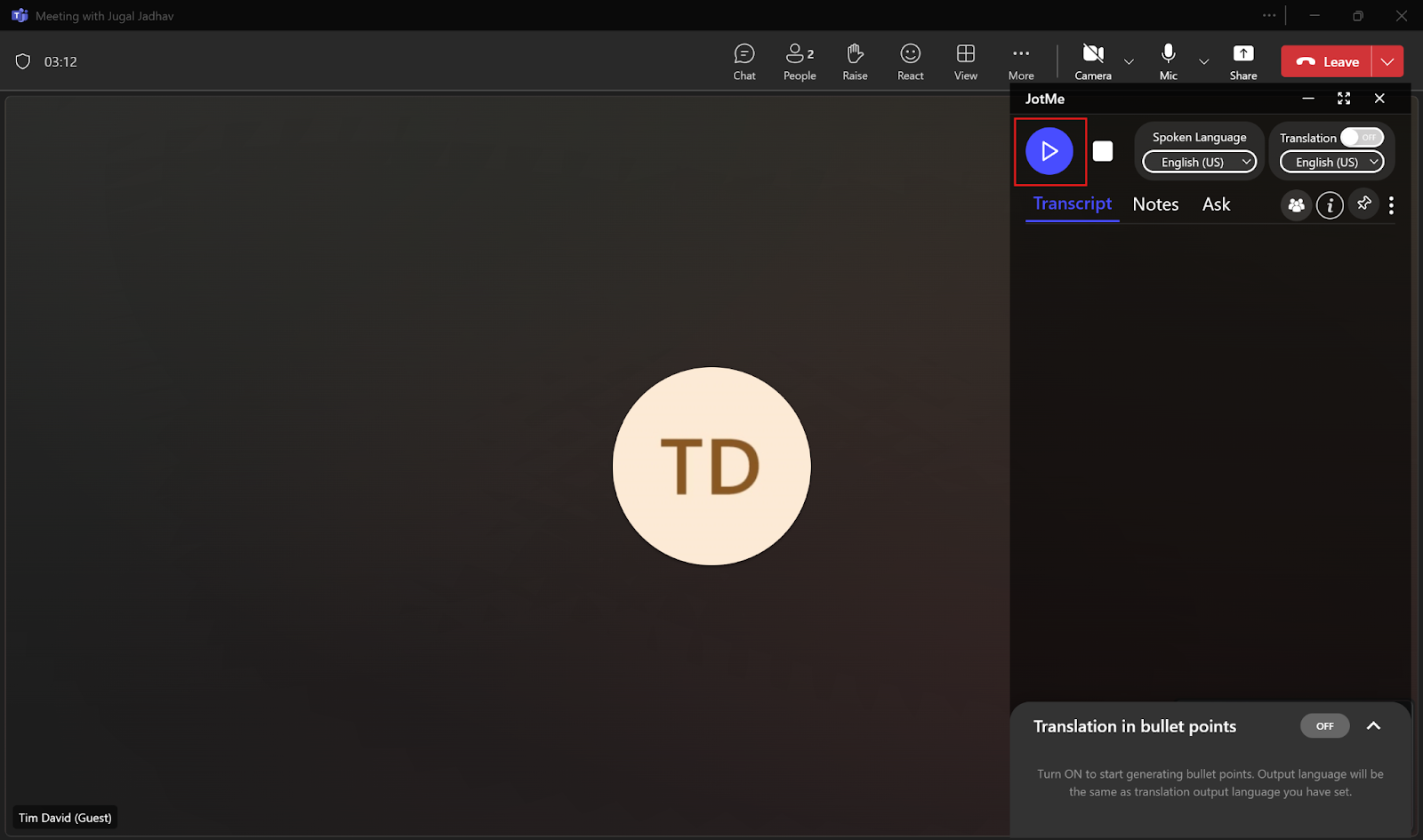
「再生」ボタンを押すとすぐに、JotMeはスピーカーが話すと同時にリアルタイムですぐに字幕を開始します。

従来のキャプション形式と同様に、JotMeウィンドウのサイズを変更して画面の下部にキャプションを表示することもできます。
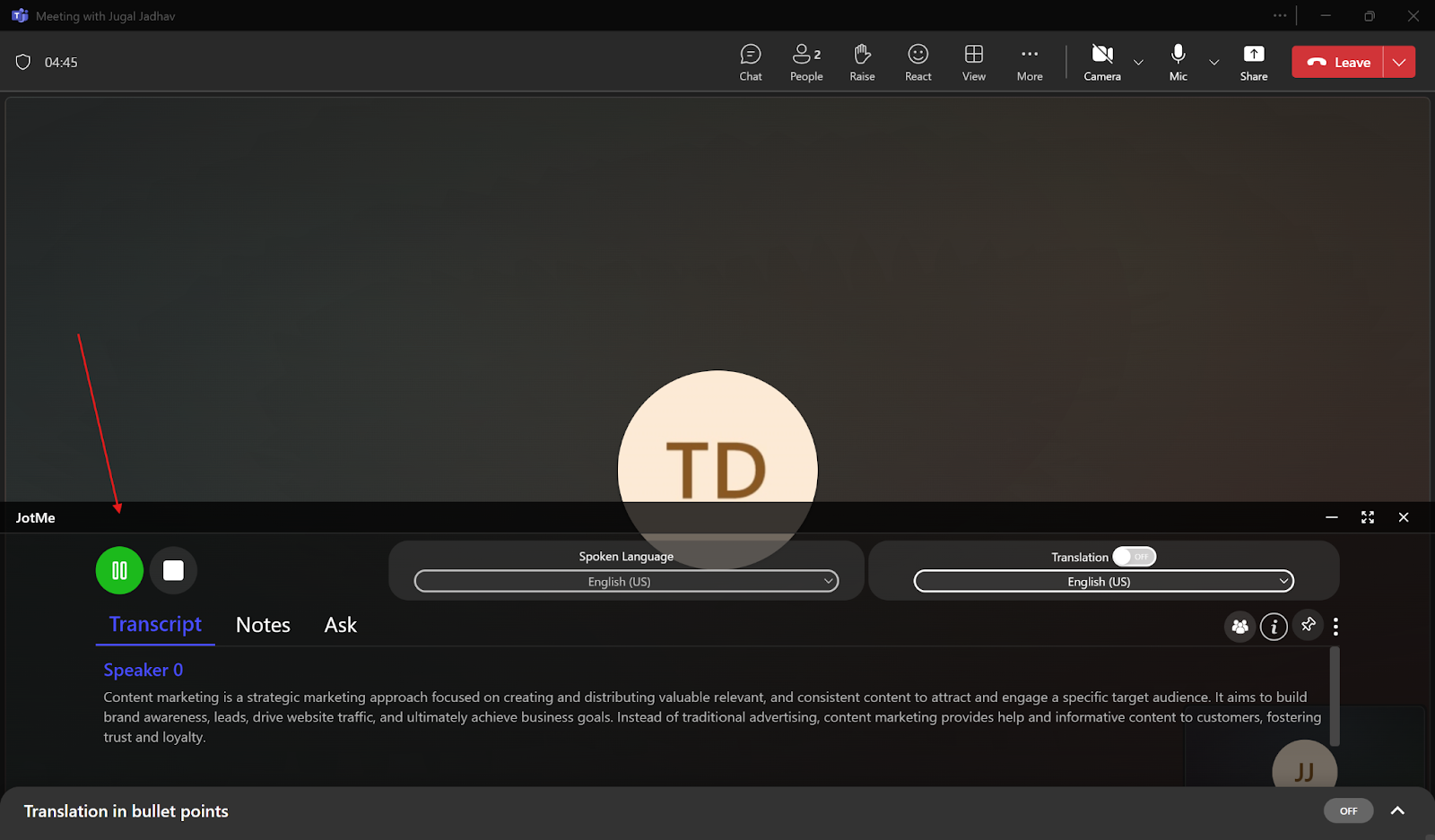
アウル・ラボで ハイブリッドワークの年間状況 報告によると、2024年には、マネージャーの25%がリモートワーカーとのコミュニケーションミスを報告しました。これには、さまざまな言語のバックグラウンドを持つグローバルなチームメイトが含まれます。JotMe では、Teams ミーティングで正確なライブキャプションが表示されるため、全員が同じ認識を持つことができます。しかし、JotMe はライブ字幕だけにとどまりません。また、会議後にAIが生成したメモを受け取ったり、複数の言語で同時に文字起こしをしたりするなど、他にもさまざまなことができます。これらについて詳しく見ていきましょう。
異なる言語のバックグラウンドを持つチームメイトと電話をしている場合、他のチームメイトと同じ考えを持つために一生懸命努力しなければならないかもしれません。しかし、JotMeはこのような状況を以下の方法で処理します。 最大10言語の文字起こし リアルタイムで同時に。コンテキストに応じた文字起こしにより、作成されるインスタントキャプションは正確でトーンに敏感です。
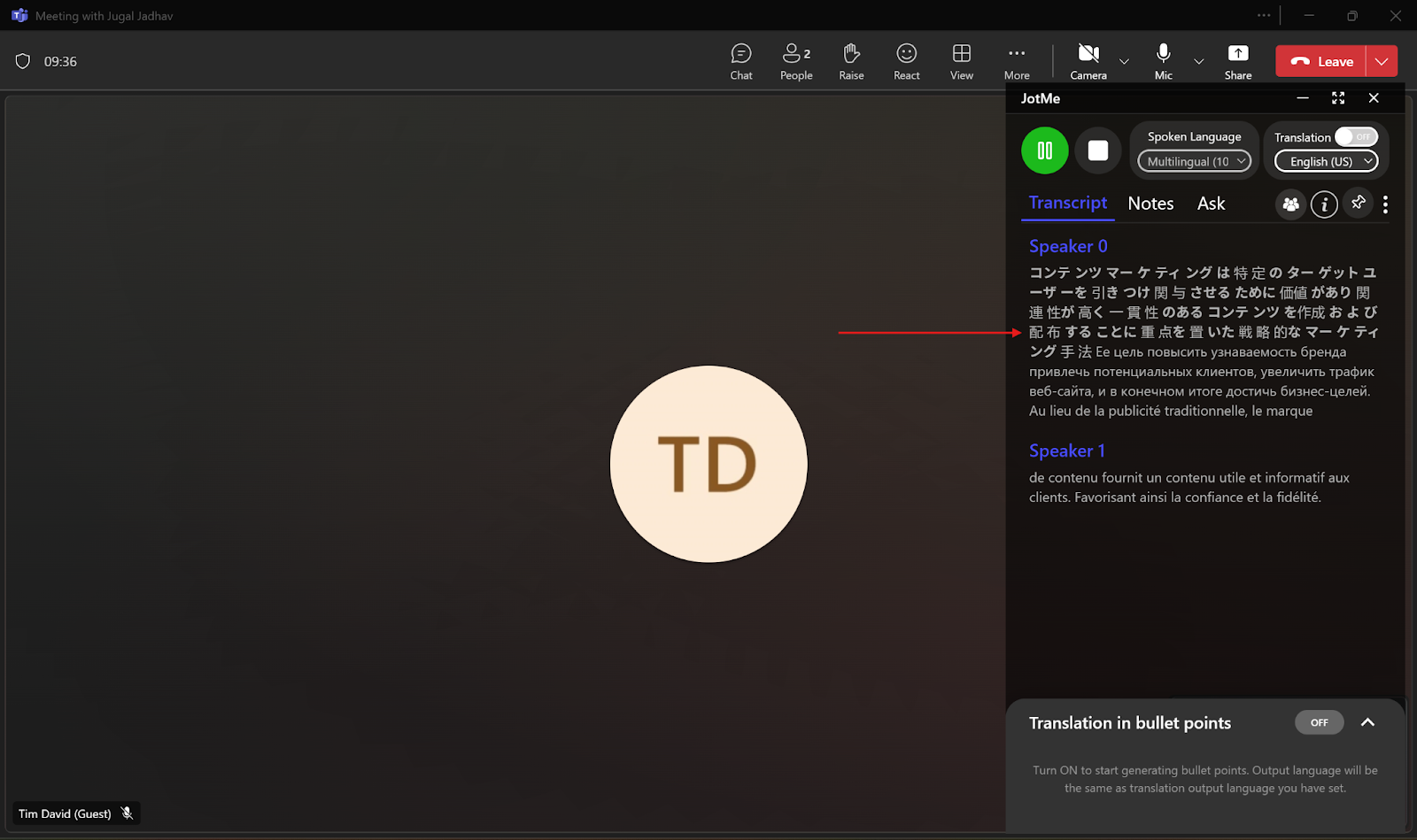
Teamsミーティングの後も疑問がある場合は、JotMeのAIチャット機能を使用して回答を得ることができます。ミーティングで何が議論されたか、特定のスピーカーが何を言ったかを尋ねると、JotMeが希望の言語ですぐに回答してくれます。これとは別に、JotMeはメール、ドキュメント、ソーシャルメディアの投稿などの下書きを作成したり、メッセージ、ソーシャルメディアのコメント、メールなどへの返信を作成したりできます。

話者の言語を理解しようとしながら手動でメモを取ることは、どれほど面倒な作業になるかを私たちは知っています。JotMeに任せてください。
会議の特定の部分を強調したい場合は、JotMeの「メモ」機能を使用して会議中にメモを追加すると、ハイライトを含む議事録が生成されます。
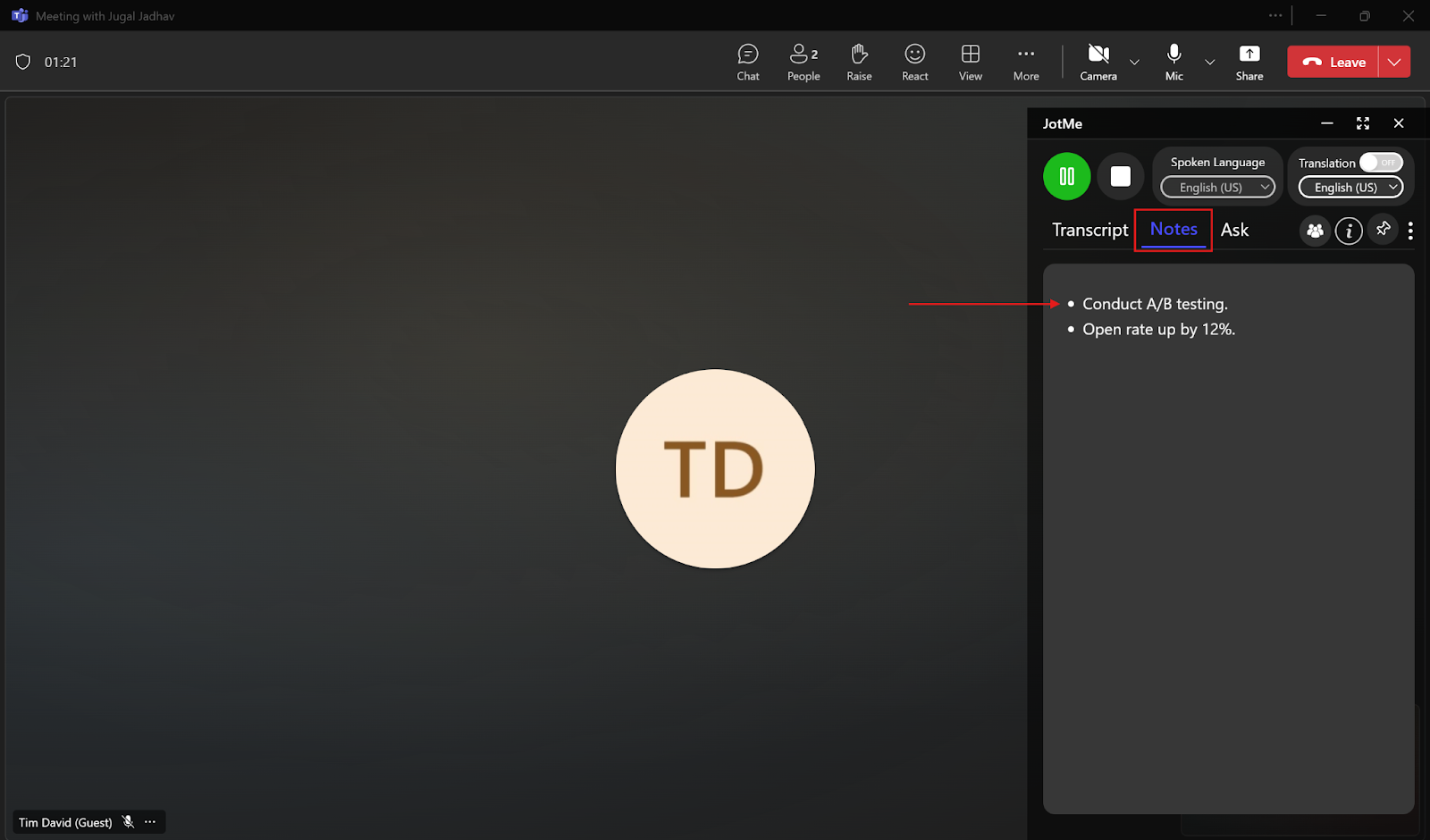
Teamsミーティングを書き起こした後、JotMeは重要なポイントと次のアクションアイテムを含むミーティングノートを自動的に生成するので、会話に集中できます。
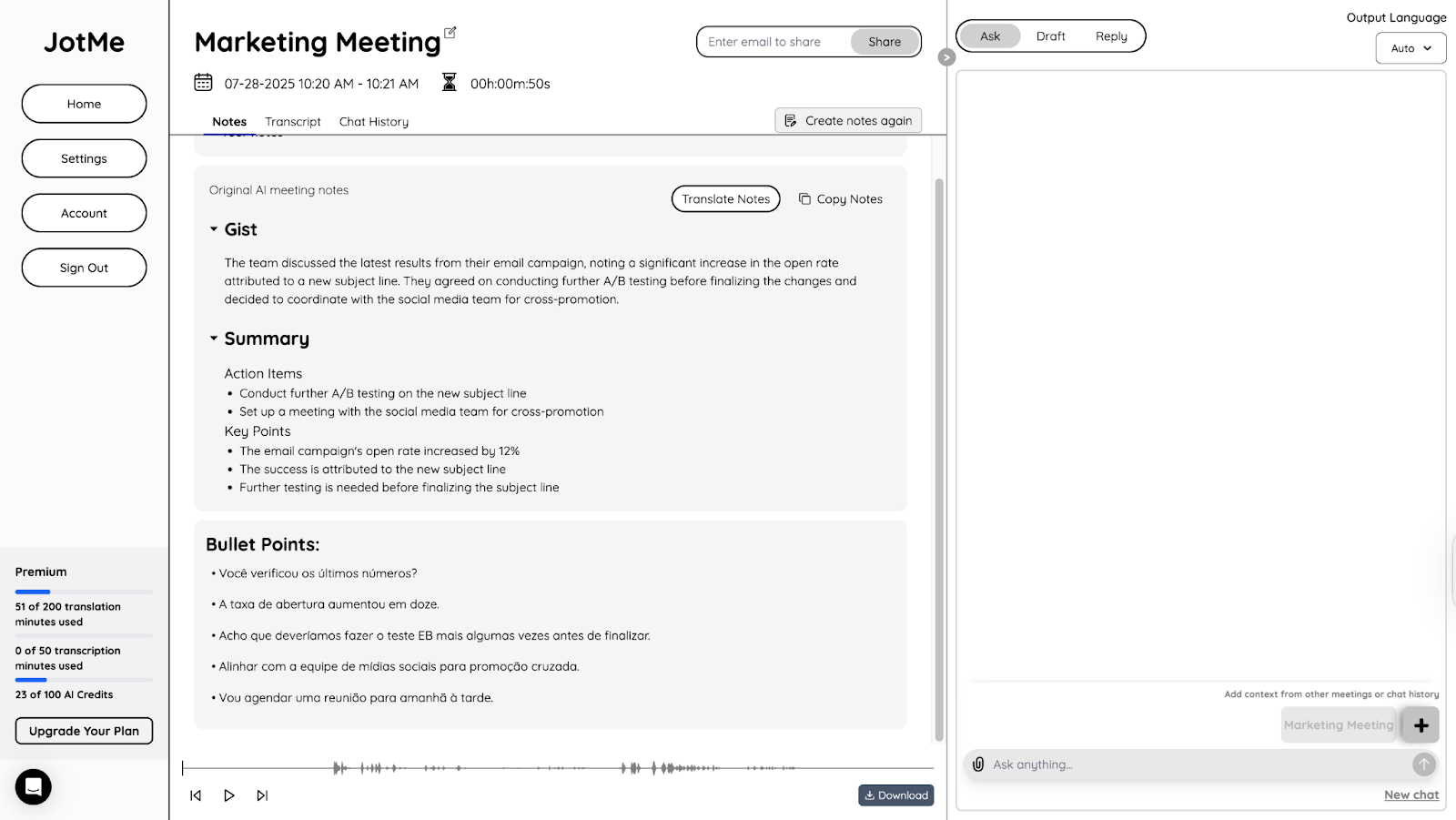
JotMeは、Teamsミーティングの終了後すぐにタイムスタンプ付きのトランスクリプトを提供します。これらのトランスクリプトはダッシュボードに保存され、Teams ミーティング全体のコンテキストが含まれているため、後で参照したり、ミーティングの詳細を確認したりできます。それらを参考にして、いつ何が議論されたかを把握し、誰が何を言ったかを記録しておくことができます。JotMeでは、これらのトランスクリプトをAIクレジットを使って希望の言語に翻訳することもできます。
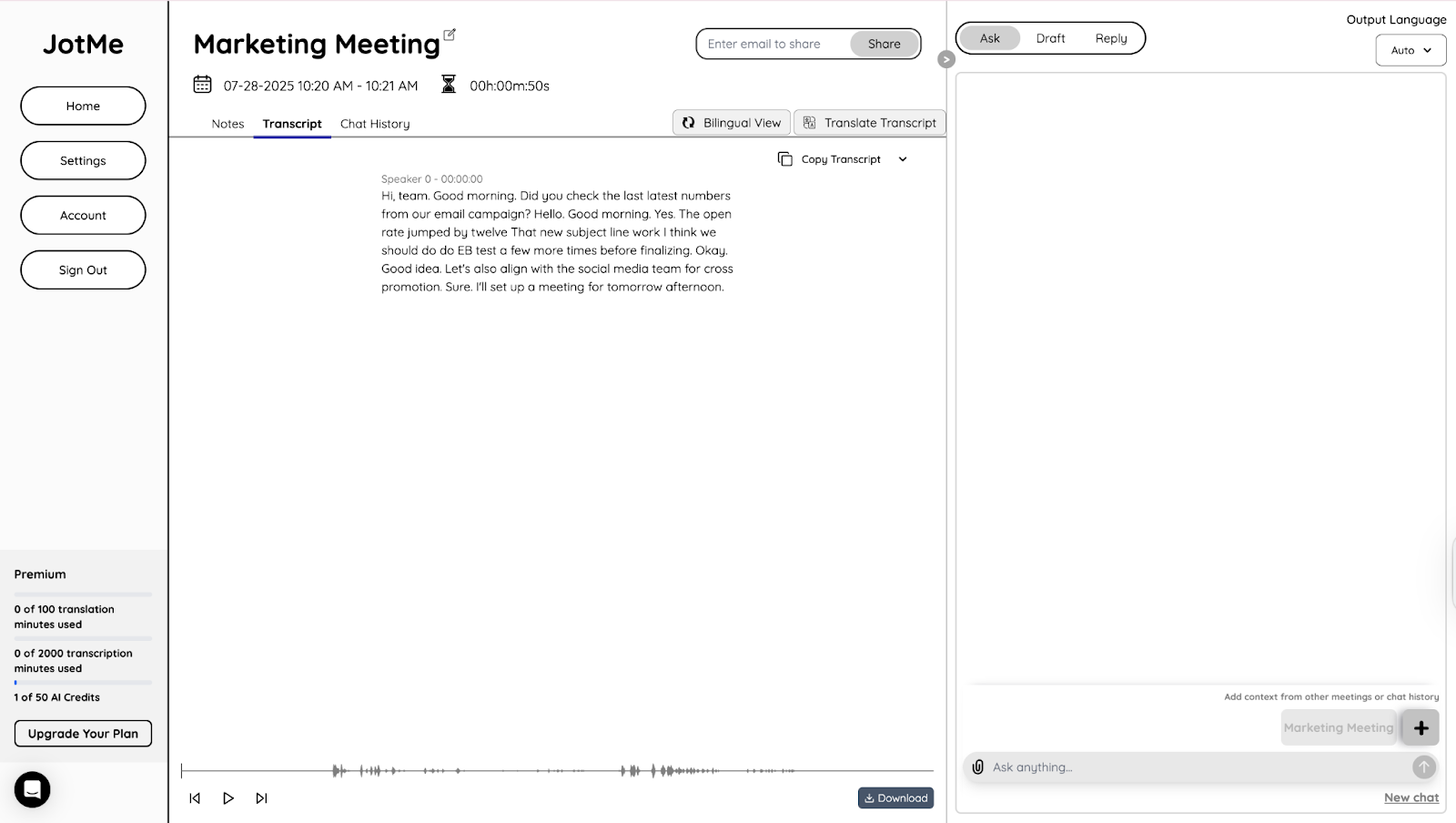
エクスプロディング・トピックスによると、 80% の人々 自宅で仕事をしています。このようなケースでは、世界中のチームメイトとのコミュニケーションにMS Teamsの多くが使用されているため、ライブキャプションが不可欠になっています。Microsoft Teams には、会議中に話された言語で文字起こしが表示されるライブキャプション機能が組み込まれています。ただし、いくつか制限があります。
Teams 会議でのライブキャプションは、市場に出回っているいくつかのライブ文字起こしツールが利用できるようになったため、より簡単になりました。Microsoft Teams の組み込み字幕機能は無料ですが、正確性が低い、言語サポートが限られているなど、いくつかの制限があります。しかし、JotMe のようないくつかのサードパーティツールでは、107 の言語で Teams 会議用の正確なライブキャプション付きの無料プランが提供されています。JotMe では、ライブキャプションの他に、進行中の通話中に AI のライブインサイト、箇条書きの翻訳、AI を入手することもできます。 会議メモ そして要約、そしてもっと。
今すぐ無料でJotMeをお試しください。クライアントとの電話やTeamsでの会議の重要な情報を見逃さないでください。
チーム会議が終了すると、議事録はカレンダーの会議イベントに表示されます。会議の主催者はダウンロードできますが、必要なものが必要です。 チームプレミアム。誰にも許可を求めずにトランスクリプトを無料で入手したい場合は、JotMeを使用してください。JotMe では、会議終了後に 107 の言語で作成したトランスクリプトにすぐにアクセスできます。
いいえ、Teams ミーティングからキャプションをダウンロードすることはできません。Teams はキャプションを保存しないからです。ただし、JotMe などのサードパーティツールを使用することはできます。JotMeはライブキャプションを提供するだけでなく、必要に応じて参照できる元の言語と翻訳された言語で会議後のトランスクリプトも提供します。
はい、主催者でなくてもTeamsミーティングの文字起こしは可能です。ただし、そのためには JotMe などのサードパーティアプリを使用する必要があります。Teams ミーティングに参加し、JotMe アプリで言語を選択すると、ライブトランスクリプションが届きます。
マイクロソフトチームプレミアムの価格は、ユーザーあたり月額10ドルです。一方、JotMe などのサードパーティツールの料金プランは月額 9 ドルからで、毎月 20 分で翻訳できる無料プランもあります。


